對於Windows 10安裝錯誤層出不窮的現象,人們勢必會急切地希望得到解決這些令人頭疼的Windows 10問題的方法。因此,這裡搜尋到大量的資料與測試,以確保你能找到可以嘗試解決你所遇到的Windows 10錯誤問題,不管你的問題是「無法在Windows 7/8/XP上使用USB/DVD安裝碟安裝Windows 10」,還是「Windows 10應用程式無法打開、運作」。下面列出了Windows 10所有已知的錯誤以及解決方法:
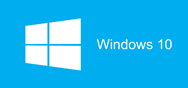
如果你的電腦、手機或者平板無法正確安裝Windows 10,在未取得Windows 10最新資訊前,其實不必太擔心。在你開始動手修復Windows 10錯誤前,不妨先了解Windows 10的最新消息,有助你更快速解決問題。
* Windows 10正式版本已發售。據悉正式版修正了預覽版裡出現的大部分錯誤。手機現在已經可以安裝Windows 10 Insider Preview Build 10080,該版本增加了對Lumia 930、HTC One (M8)等手機的支援。按此檢視支援Windows 10的手機名單。
* 針對PC的Windows 10 Build 10074仍然有錯誤。如果你被這些問題給難住,請繼續查看本文中的Windows 10錯誤解決方法。
* 有許多軟體與應用經升級後可完美支援Windows 10,比如DVD轉檔軟體、HD影片轉檔軟體、免費Windows 10 YouTube下載軟體、Windows Media Player、Windows 10 Movie Maker 等。

如何修復錯誤碼為0x0000005D的Windows 10安裝錯誤?
如果你打算在運行32 /64 位元 Windows 7/8/8.1的桌上型/筆記型電腦上安裝32 /64 位元Windows 10,那麼修復0x0000005D錯誤的最速方法就是在Basic裡改變Version至Windows 8.1(64位)。
1. 如果手上Windows 10 ISO映像檔有問題,那麼0x80070570錯誤出現的概率較大。
2. 想知道如何順利使用USB ISO安裝Windows 10?請按照下面的步驟操作:
1) 從Microsoft Windows官方網頁下載ISO;
2) 使用工具創建USB安裝碟:http://www.microsoftstore.com/store/msusa/html/pbPage.Help_Win7_usbdvd_dwnTool;
3) 將ISO轉檔至USB隨身碟;
4) 雙擊setup.exe程序,遵照安裝嚮導進行安裝。(安裝過程也許會持續幾個小時,所以請耐心等待)。
產品金輪: NKJFK-GPHP7-G8C3J-P6JXR-HQRJR
3. 斷開所有USB裝置,嘗試有線網路。
4. 試著從不同的瀏覽器下載Windows 10 TP ISO。
5. 當你把ISO備份進USB時,重新下載該檔案。
6. 如果在上述操作之後Windows 10安裝仍然出現錯誤,請使用DVD燒錄軟體將Windows 10 ISO燒錄到DVD光碟嘗試用DVD安裝Windows 10。
>> More Help Tips for Windows 10 Install Problems
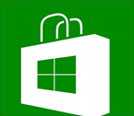
方法一
由於Build 9926禁用了自動安裝升級功能,所以解決「Windows 10 Store無法升級」這一問題的最簡單方法就是以管理員身份打開命令指示符,添加:reg add "HKLM\SOFTWARE\Microsoft\Windows\CurrentVersion\WindowsStore\WindowsUpdate" /v AutoDownload /t REG_DWORD /d 4 /f(絕大多數情況下有效)。
方法二
改變區域格式「Norwegian,Bokmal」為「English,United States」也可以解決這一問題。具體方法是:前往Control Panel -> Region -> Format(下拉):English(United States) -> OK -> 重啟 -> 再次打開應用市集,至此,更新已完成下載與安裝。
如果你已成功安裝Windows 10 Build 9926/10022/10041/10049,但發現一些應用程式無法正常運作,那麼你可以採取一些最簡單的解決方法。比如選擇完美支援Windows 10的軟體、註冊應用程式、使用Windows 10 Store(測試版)、聯絡應用開發者等。
Q - 升級Windows 10之後,瀏覽器無法觀看解析度超過420p的YouTube影片,嘗試過其他瀏覽器也沒用。出現故障不是沒有聲音就是聲音和畫面不同步,而且還會出現聲音扭曲的問題。我現在想找一套可以在Windows 10上跑的免費YouTube下載軟體來試一試。
A: Windows 10上「YouTube無聲音」的問題(更多詳盡的YouTube錯誤解決方法)可以通過調整聲音設定、更換聲卡、重新安裝Adobe Flash Player等方法解決,或者使用免費與安全的YouTube 影片下載軟體直接下載YouTube影片/音樂。
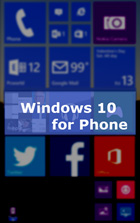
1. 確定Spotify(或者其他音樂/影片應用程式)支援Windows 10;
2. 安裝行動版Windows 10之後,重新啟動你的手機,然後安裝Spotify;
3. 運行Storage Sense,檢查Windows 10手機或者平板電腦是否還有充足的剩餘空間;
4. 重新安裝;
5. Microsoft團隊仍在處理這一問題,只有等到Windows 10正式版本上市以後,Spotify才會提供正式版的錯誤解決方案與技術支援;
1. 無法打開已下載的Windows 10 Build 10051 – 錯誤碼 8018830f
Q - 我的Lumia 620提示可以升級了,但是Lumia無法打開下載後的升級程式。我得到了一個為8018830f的錯誤碼。儘管我嘗試把手機恢復出廠設定,但還是會收到錯誤訊息。
解決方法: 前往Lumia的設定 -> 選擇語言+區域 -> 點擊語言 ->選擇新的語言 -> 下載語言包 -> 重啟你的手機 -> 前往設定 -> 點擊升級。
2. 應用程式無法在行動版Windows 10 Build 10051上正常運行:
* 前往設定 -> 關於 -> 更多資訊 -> 檢查應用程式是否為最新版本;
* 確定應用程式安裝在SD卡或者手機內建記憶體中 -> 格式化SD卡/使用新的SD卡/使用恢復工具;
* 如果上述方法都不奏效,試試強制重置。

Windows 11/10: 最值推薦的3款免費Windows 10 DVD轉檔軟體
Windows 11/10: 優質的Windows 10 H.265影片轉檔軟體
Windows 11/10: 如何在Windows 10上下載/播放/串流4K影片
最值推薦的3款免費Windows 10影片播放器,可播任意影片檔案
Windows 11/10: Windows 10 for Phone支援影片格式
Windows 11/10: Surface Hub支援的影音格式
WinX DVD Ripper Platinum – 優質好用的Windows 10 DVD光碟備份軟體,可將任意加密DVD影片轉檔至你的PC/Mac/行動裝置上播放!

